Wps Office首行缩进设置方法

很多小伙伴使用Wps Office的时候,都会用到首行缩进这个功能。但是使用手机Wps时,就找不到在哪里了。手机版wps office怎么设置首行缩进呢?下面小编来为大家介绍一下。

手机wps首行缩进怎么设置?
1、打开手机中的WPS Office软件,登录账号之后,在首页的最近文档记录中或者打开、新建一个文档;
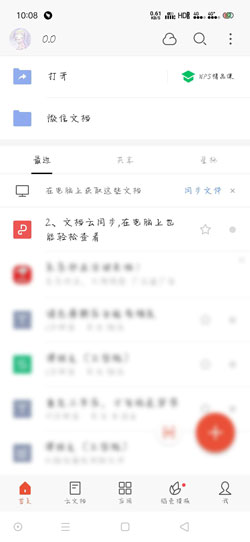
2、点击左上角的【编辑】进入编辑模式,当左上角显示“完成”时,表示我们已经在编辑模式内;
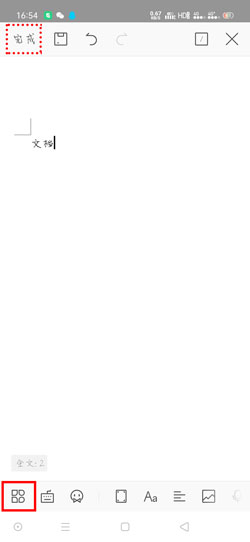
3、点击左下角的【工具】按钮,找到【开始】内的【智能排版】功能,下滑即可找到;

4、选择【首行缩进】功能,可以看到上方的字自动自动首行缩进两个字符了,如果不需要首行缩进,将光标移动至前方,将缩减删除即可。(注意:首行缩进未删除保存之后,每个段落都会执行首行缩进)

关于《Wps Office首行缩进设置方法》这篇文章的具体内容就介绍到这里,希望能对大家有所帮助。更多相关资讯和教程请关注 wps自学网-wps office下载!

